轻松从 Spotify 翻录音乐的 4 种方法
尽管 Spotify 允许 Premium 订阅者在其应用程序上下载音乐,但下载内容受 DRM 保护,只能在 Spotify 授权的设备上播放。因此,这是否意味着您无法在未经授权的设备(如 MP3 播放器、Amazon Echo、Roku TV 等)上播放 Spotify?实际上,在这种情况下,您可以尝试将 Spotify 中的音乐翻录为与大多数设备和播放器兼容的格式,然后将 MP3 Spotify 下载移动到您喜欢的设备进行离线播放。对于 从 Spotify 翻录音乐 轻松免费,这篇文章将向您展示如何通过 4 种可行的方式逐步完成此操作的指南。
内容指南 方法1.使用 Spotify 翻录音乐 Spotify Music Converter方法 2. 使用在线 MP3 下载器从 Spotify 翻录音乐方法 3. 使用 SpotiFlyer 从 Spotify 翻录音乐(Android)方法 4. 使用 Telegram Bot (iPhone) 从 Spotify 翻录音乐总结一下
方法1.使用 Spotify 翻录音乐 Spotify Music Converter
您可以通过多种方式翻录音乐 Spotify不过,从 Spotify 下载音乐的最佳方式绝对是使用专业的桌面 Spotify 转换器,因为它们的效率更高、性能更稳定,这是其他免费软件或在线工具无法做到的。 音乐软件 Spotify Music Converter 是一款备受推崇的软件,旨在从 Spotify 翻录音乐,同时保持无损音频质量。
与一些普通的音频转换器不同,AMusicSoft Spotify Music Converter 能够 从Spotify删除DRM,让您能够在任何您喜欢的设备上收听 Spotify,例如 MP3 音乐播放器、智能扬声器等。即使 Spotify 无法在您的设备上使用,您也可以立即在其他音乐播放器上播放它们。您还可以 将音乐放在 USB 驱动器上以便在汽车上播放 立体声。
更好的是,AMusicSoft Spotify Music Converter Spotify Free 和 Spotify Premium 用户均可使用。使用 AMusicSoft,您可以翻录 Spotify 歌曲并将其转换为 MP3、FLAC、AAC、M4A、M4B 和 WAV。该程序可以帮助您以 5 倍的速度批量下载高品质音乐,这几乎与原始音乐相同。此外,AMusicSoft 软件的优点在于它保留了歌曲的 ID3 标签以及元数据,使您即使在转换后也能更轻松地组织 Spotify 曲目。
为了免费从 Spotify 翻录音乐,让我们学习如何使用 AMusicSoft Spotify Music Converter.
步骤 1。 下载并安装 AMusicSoft Spotify Music Converter 在您的 Windows PC 或 Mac 上。然后,在安装后启动它。
步骤 2。 进入其嵌入的 Spotify 网络播放器,然后登录您的帐户。现在,您可以浏览音乐库以访问要翻录的任何歌曲、播放列表或专辑。将项目拖到右侧的“+”按钮。

步骤 3。 在转换界面上,您可以选择输出格式为 MP3,并根据您的喜好设置采样率或比特率。如果您希望以 100% 无损质量下载音乐,FLAC 可能是更好的选择。

步骤 4。 一切设置完成后,您可以点击“转换”按钮开始转换。转换时间取决于您放置的歌曲数量。

音乐转换完成后,您可以在输出文件夹中找到所有歌曲。所有 ID3 信息都可以保存完好,包括专辑封面、歌曲标题、专辑标题和艺术家,便于以后管理。但 AMusicSoft 仅与 Mac 和 Windows 兼容。
方法 2. 使用在线 MP3 下载器从 Spotify 翻录音乐
如果您使用的是 Linux 并且想要在计算机上从 Spotify 翻录音乐,您可以尝试使用在线 Web 工具。大多数在线音乐下载器都可以从 Spotify 翻录您喜爱的歌曲,而无需安装任何桌面软件。这里我们为您介绍 SpotifyDown,这是一款在线 Spotify 下载器,可让您完全免费将 Spotify 歌曲转换为 MP3 音频文件,而无需安装任何第三方程序或附加组件。您所要做的就是复制要下载的播放列表或歌曲的 URL 并将其粘贴到 SpotifyDown 中。要从 Spotify 在线翻录音乐,以下是使用 SpotifyDown 的步骤:
步骤 1。 打开 Spotify 网络播放器或其桌面应用程序,找到您想要免费翻录的歌曲、专辑或播放列表。单击三个点图标并选择共享。从出现的菜单中,选择复制歌曲链接/复制专辑链接/复制播放列表链接。URL 将被复制到剪贴板。
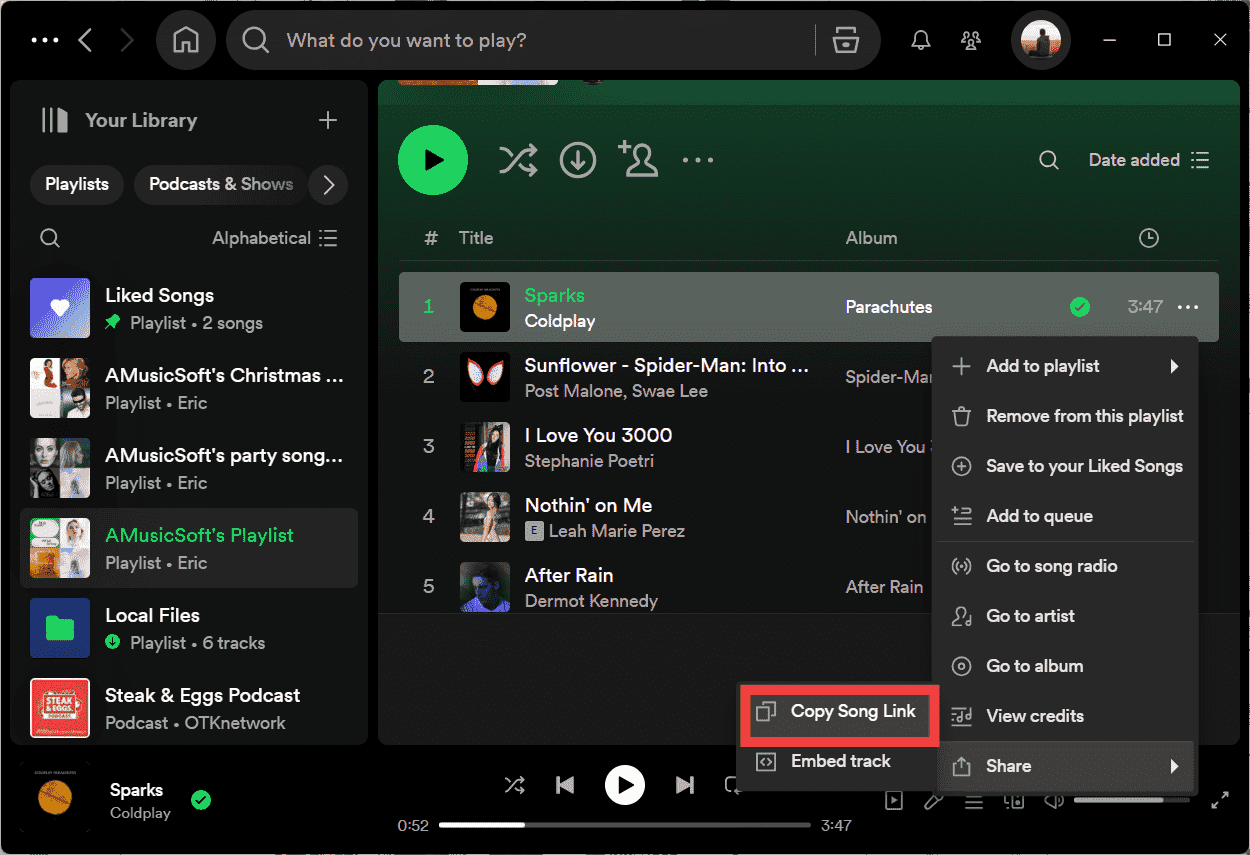
步骤 2。 转到 SpotifyDown 的页面,将 URL 粘贴到其搜索栏上,单击下载,它将自动进行分析。
步骤 3。 识别音乐后,向下滚动并选择歌曲封面下的“下载”。然后它将开始自动将歌曲转换为 MP3 并将其保存在浏览器的默认下载文件夹中。转换速度可能有点慢,您需要耐心等待。
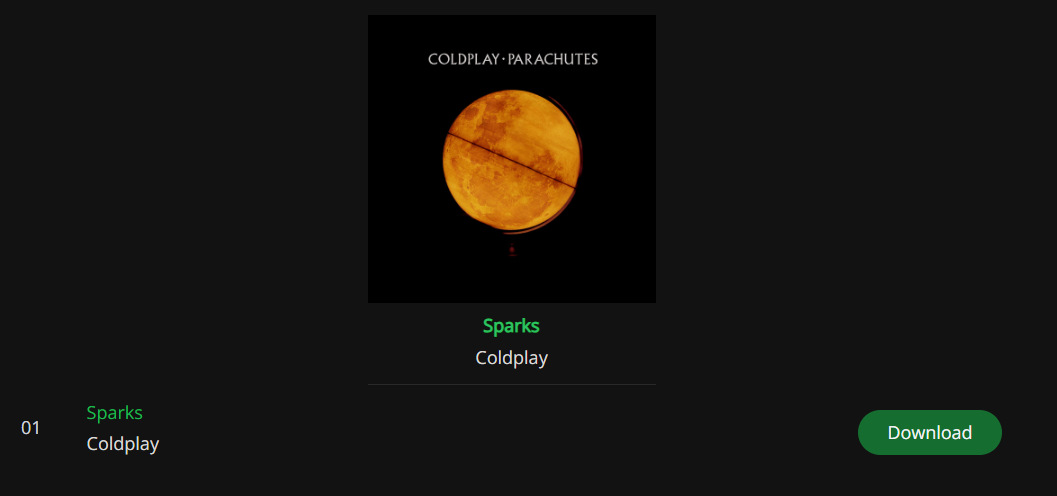
由于它是一款基于网络的工具,因此您应该确保使用的 WiFi 稳定且信号强。另外,SpotifyDown 只能下载每个播放列表的 100 首曲目,如果播放列表包含超过 100 首歌曲,则无法从结果中加载其余歌曲,这很遗憾。与大多数在线工具一样,其网页上的许多弹出广告无法保护您的计算机免受恶意软件攻击。
此外,您只能获得 MP3 格式的歌曲,没有 ID3 标签。这意味着当您在 MP3 播放器或汽车上传输和收听转换后的歌曲时,歌曲元数据无法很好地显示。如果您需要更多音频格式、批量下载和更好的用户体验,您可以使用其他程序,例如 音乐软件 Spotify Music Converter, 作为备选。
方法 3. 使用 SpotiFlyer 从 Spotify 翻录音乐(Android)
通过使用 AMusicSoft Spotify Music Converter 和上面提到的 SpotifyDown,您可以轻松地在计算机上从 Spotify 翻录音乐。这不是一项艰巨的任务,但仍有一些人更喜欢为他们的移动设备寻找另一种方式,因为移动应用程序是大多数人听音乐的主要方式。要从 Android 上的 Spotify 翻录音乐,您可以尝试使用 SpotiFlyer。
SpotiFlyer 是一款免费的 Spotify 翻录器,可帮助您免费从 Spotify 下载 MP3 音乐。使用 SpotiFlyer,您可以随时随地收听音乐,即使您没有连接到互联网。除了 Spotify,您还可以从 YouTube、Gaana、Jio-Saavn 和 SoundCloud 下载和翻录音乐。只需按照此处的教程,即可使用 SpotiFlyer 从 Spotify 翻录音乐,无需支付一分钱。
步骤 1。 访问官方 飞行器 在 Android 浏览器上访问网站并下载 Android 版本。启动 SpotiFlyer 应用程序并授予所需的权限。
步骤 2。 打开 Spotify 找到您要下载的音乐。单击三个点打开菜单。选择分享 > 更多。从应用列表中选择 SpotiFlyer。
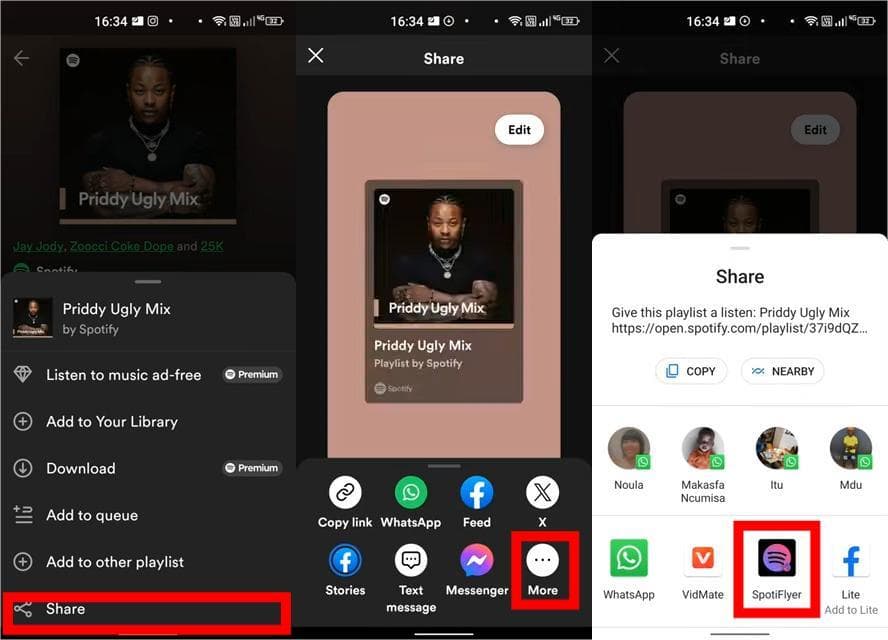
步骤 3。 它会自动跳转到 SpotiFlyer 并加载您选择的音乐。单击全部下载。所选音乐将下载到您的设备以供离线收听。
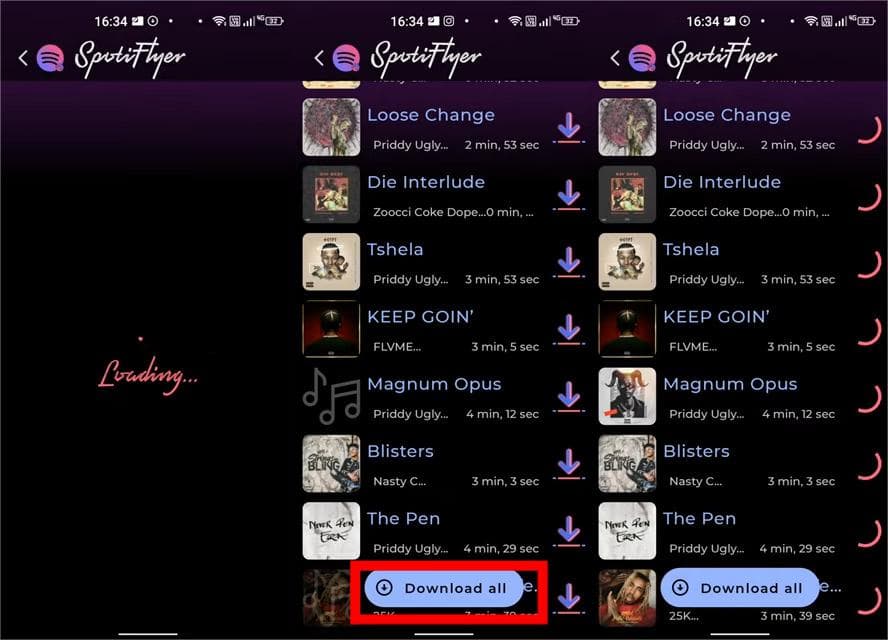
但是,SpotiFlyer 无法提供批量转换功能。有时,它可能无法翻录某些受版权保护的歌曲。如果您发现歌曲多次无法翻录,那么您可以尝试使用 AMusicSoft Spotify Music Converter 首先将它们翻录为 MP3,然后将 MP3 文件移动到您的 Android 设备。
你可能感兴趣: 如何从 Spotify 下载音乐到 Android 手机 >>>>
方法 4. 使用 Telegram Bot (iPhone) 从 Spotify 翻录音乐
遗憾的是,SpotiFlyer 不适用于 iOS 设备。若要在 iPhone 上从 Spotify 翻录音乐,您可以使用 Telegram 机器人在 iPhone 上将 Spotify 音乐翻录为 MP3,而无需 Premium 订阅。这个名为 SpotifySaveBot 的 Spotify 机器人可以从 YouTube 下载音乐。当您向 SpotifySaveBot 输入 Spotify 曲目链接时,此机器人会在 YouTube 上找到匹配项,然后以 MP3 格式下载音频。
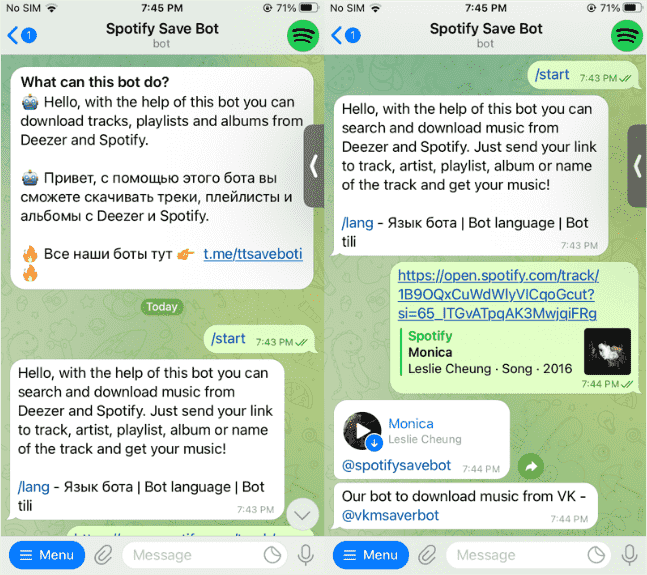
总结一下
从 Spotify 翻录音乐后,您可以在任何设备上导入转换后的 MP3 文件。最好的部分是,一旦你尝试了多功能 音乐软件 Spotify Music Converter,即使你取消了 Spotify Premium 订阅,你仍然可以永久保留 Spotify 下载,而无需支付一分钱。如果你是 Spotify 的忠实听众,不要犹豫,现在就尝试一下吧!
人们也读
Robert Fabry 是一位热心的博主,也是一位热衷于技术的爱好者,也许他可以通过分享一些技巧来感染你。他还热爱音乐,并曾为 AMusicSoft 撰写过有关这些主题的文章。